前言
这几天学习如何在虚拟机中安装linux版的MySQL时,遇到了很多困难,发现没有一篇完全详细的说明文档。想着既可以方便自己记录,也可以帮助到其他遇到困难的同学,故而写下一篇详细日志,这中间也借鉴了很多大佬的文档,不甚感激,在此就直接把链接粘贴过来,大家遇到对应的问题可点击链接去查看。大佬写的很详细了,我遇到问题的地方,我也会单独注明下,防止大家和我犯同样的错误。
一、在虚拟机VMware17中创建linux服务器
虚拟机如何下载、安装,如何下载centos镜像,如何创建linux系统,详情可见这位大佬的博客,写的很详细,附上链接:
https://blog.csdn.net/weixin_55159054/article/details/128916527
这个链接里的centos镜像文件在百度网盘里,下载极其慢,可以使用阿里云镜像文件下载网址
centos-vault-7.6.1810-isos-x86_64安装包下载_开源镜像站-阿里云 (aliyun.com)
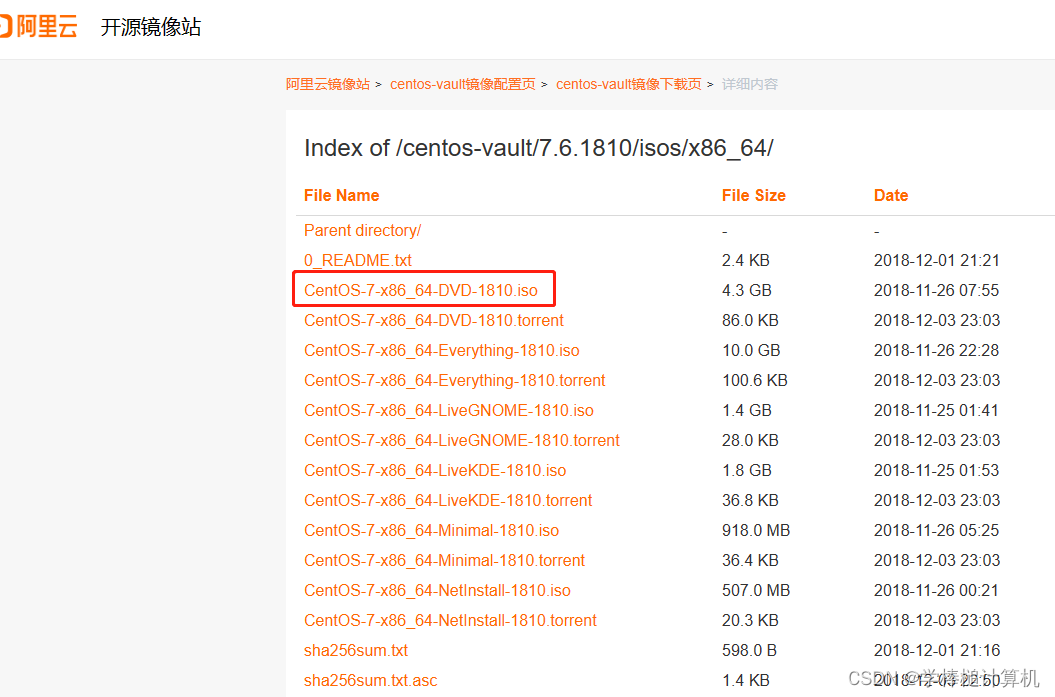
二、在FinalShell中远程连接linux系统
FinalShell如何下载、安装、如何创立与linux的连接,详情可见这位大佬的博客,写的很详细,附上链接:
https://blog.csdn.net/tennysonsky/article/details/119812235
注:在linux中输入密码,看不见密码,不要惊慌,linux是隐藏密码的,实际已经输入了,输入密码后,直接按回车键即可(新手小白注意下)
三、执行sudo 指令报错,显示admin 不在sudoers文件中,此事将被报告(无此项报错可直接跳过此步)
在第二步的过程中,在linux中输入sudo netstat -anpt | grep ssh命令后,再输入密码,会显示admin 不在sudoers文件中,此事将被报告,这是因为当前所使用的账号权限不够,更改权限即可。具体可参考这位大佬的博客,写的很详细,附上链接:
https://blog.csdn.net/m0_59133441/article/details/121511380
四、下载linux版MySQL
MySQL官方下载网址:
https://downloads.mysql.com/archives/community/
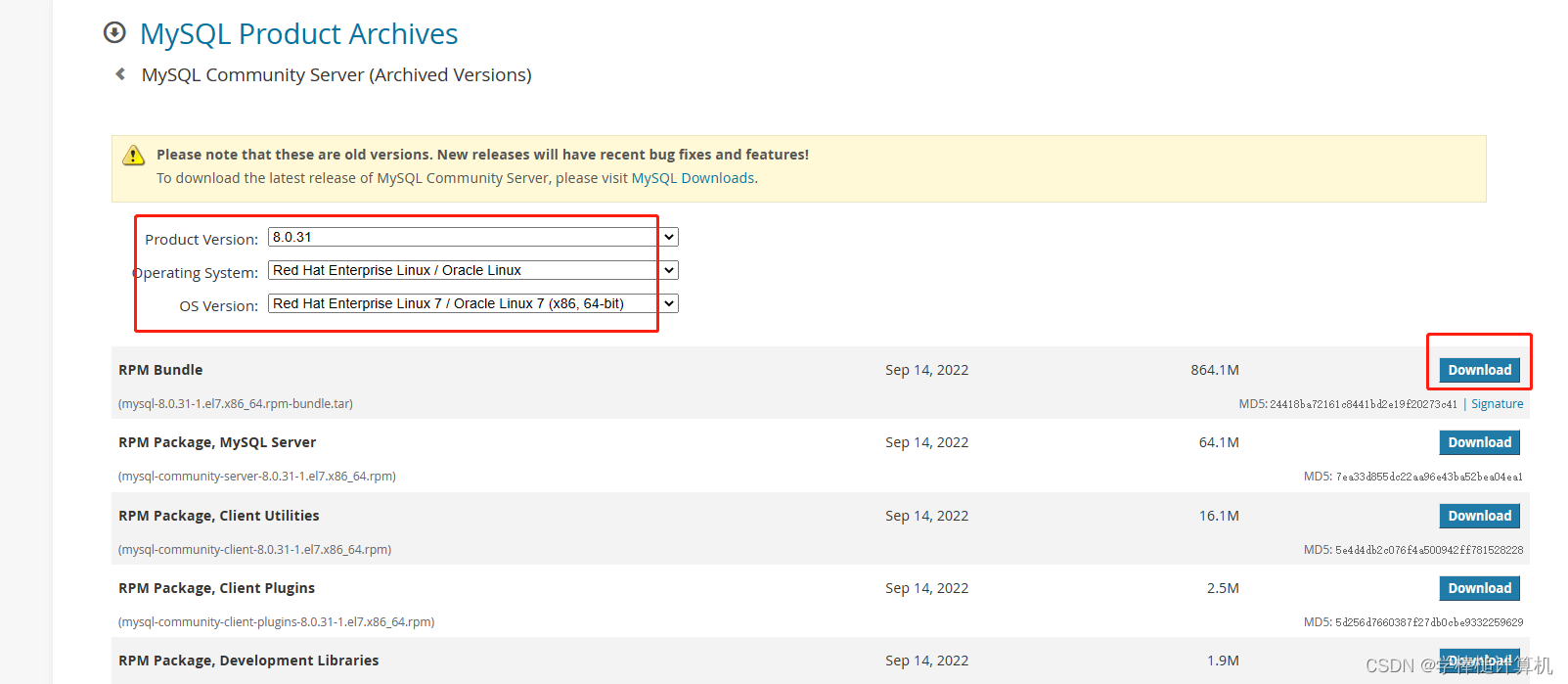
五、上传MySQL安装包到linux系统中
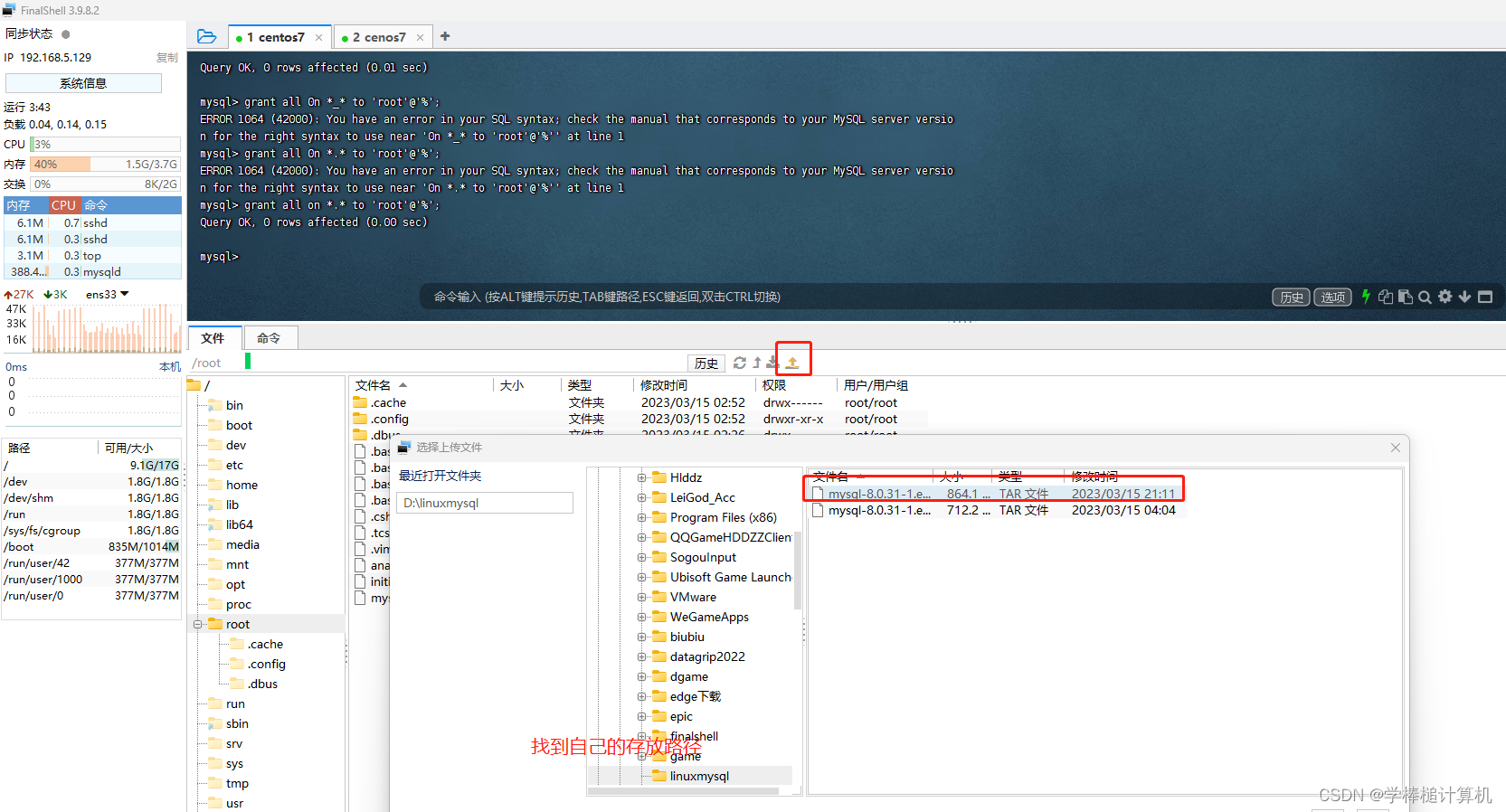
可以使用ll命令查看当前文件,如果出现了mysql安装包说明已经上传成功
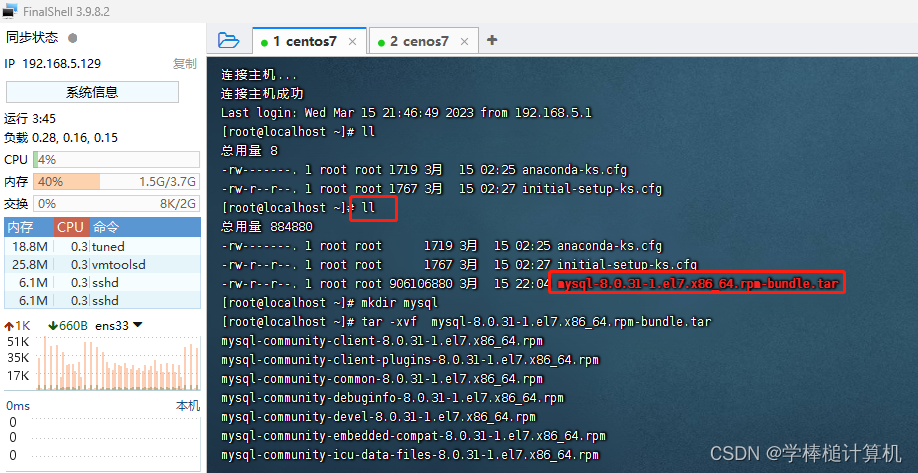
六、文件上传失败(如果没有此问题,可直接跳过此步)
1.如果文件显示上传失败或者直接上传不了文件,首先要更改连接账号为root,输入对应的密码
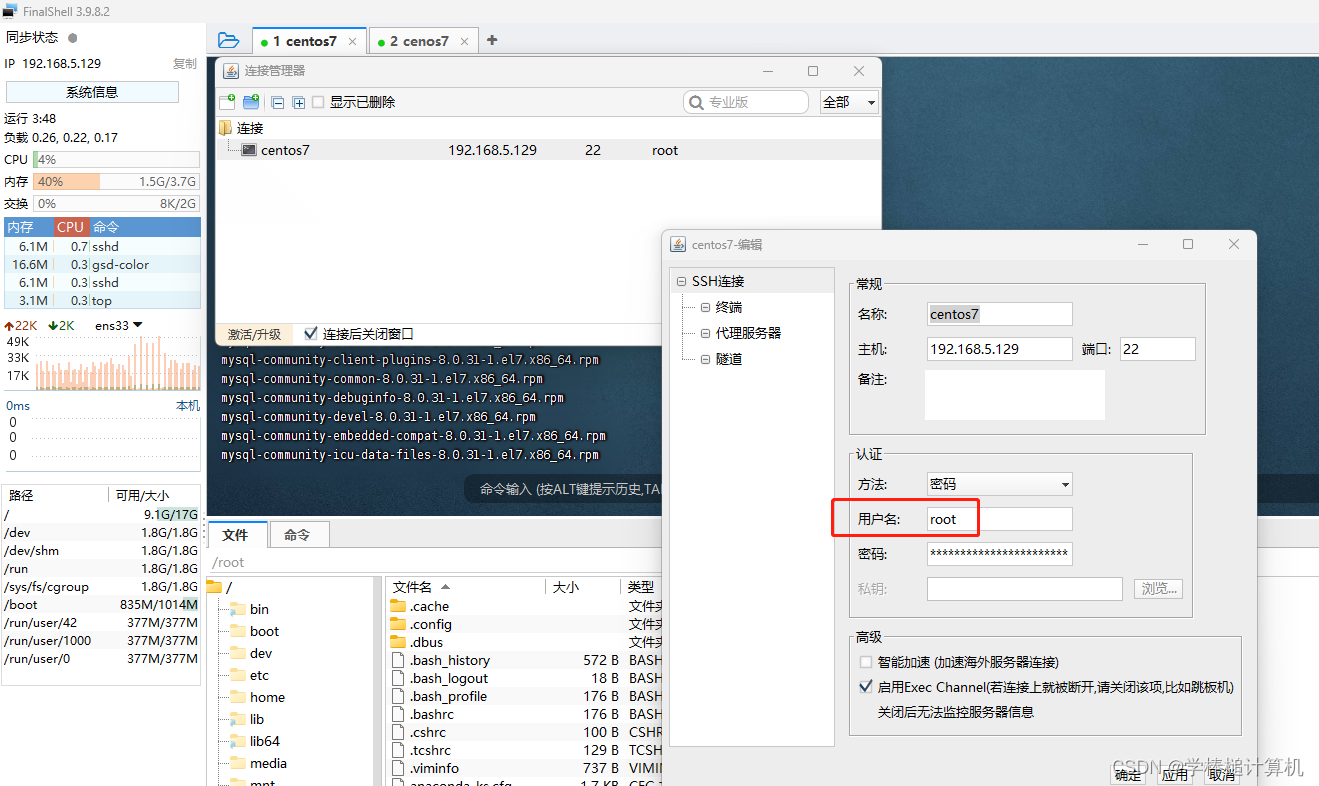
2.如果还是不行,再次查看主机IP是否输入正确(我遇到的问题是第一天可以正常连接,第二天连接不上了,重新在linux中输入ifconfig,查看IP,发现已经变更,需要在finalshell里重新创建新连接)
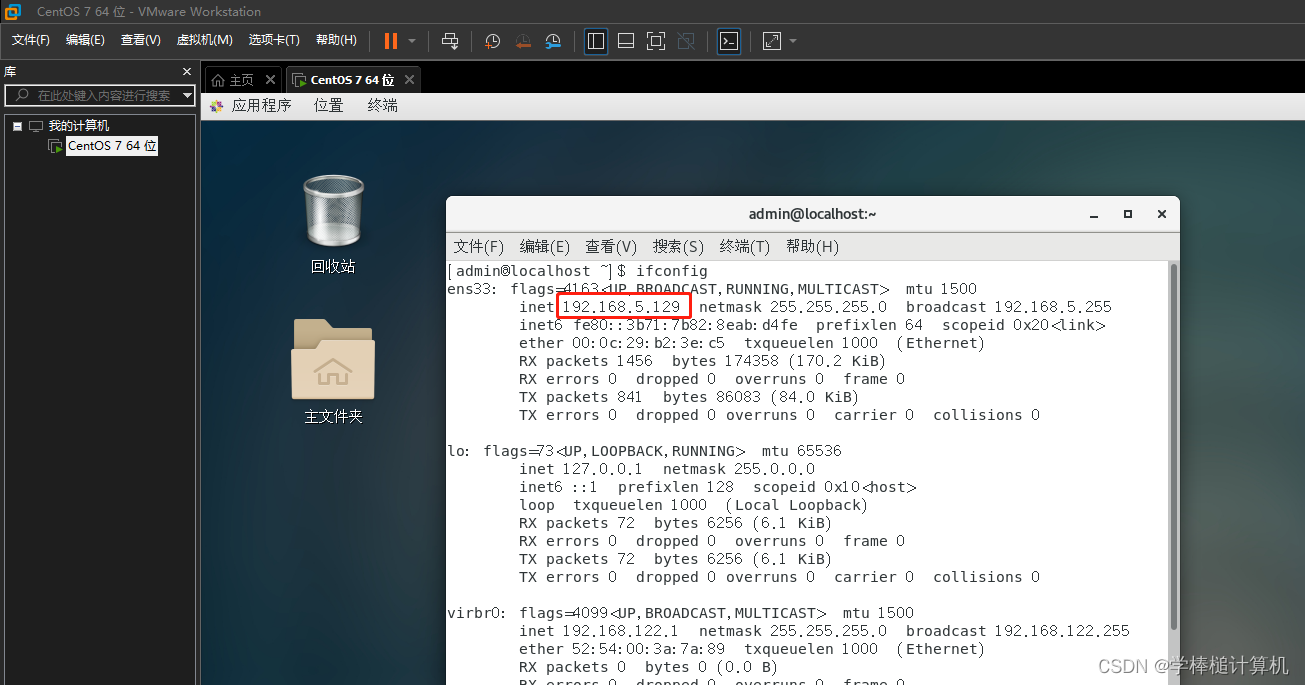
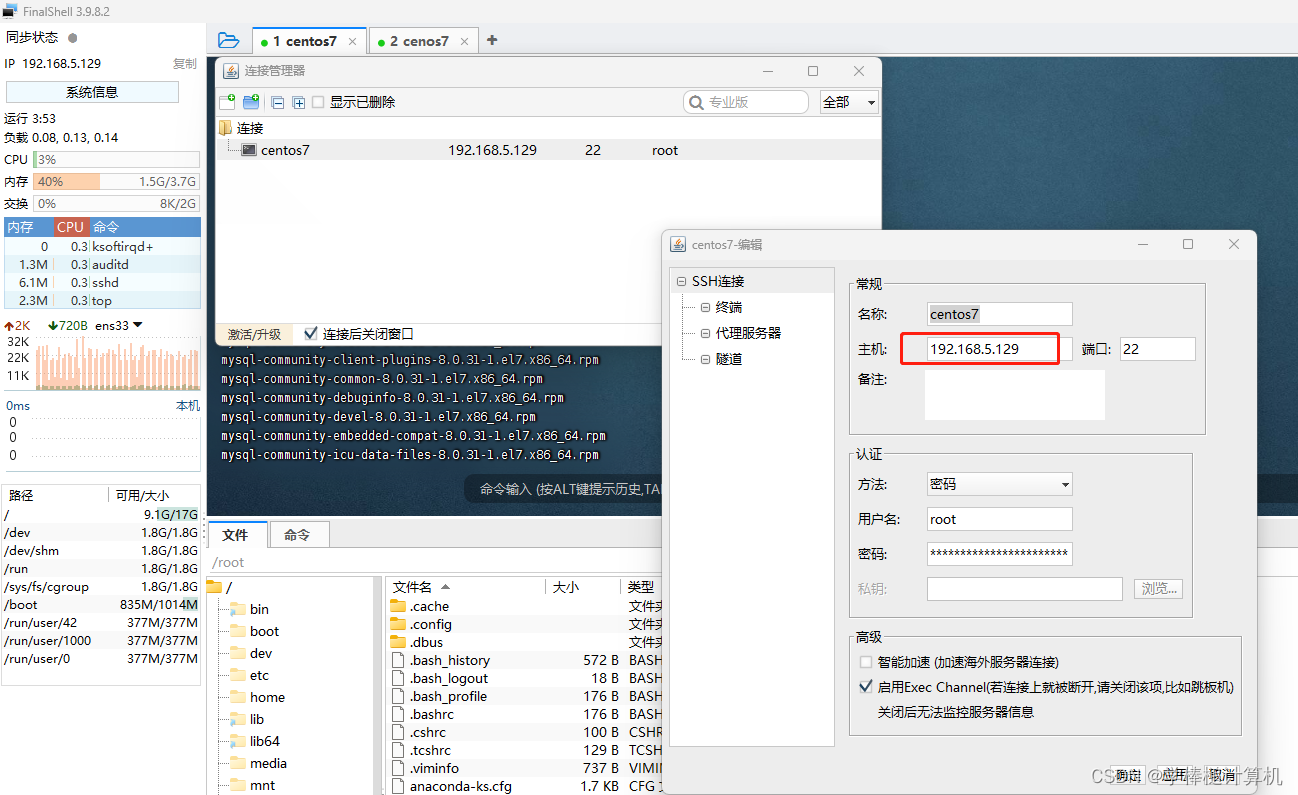
3.如果还是不行需要删除连接重新创立连接,再次尝试上传文件
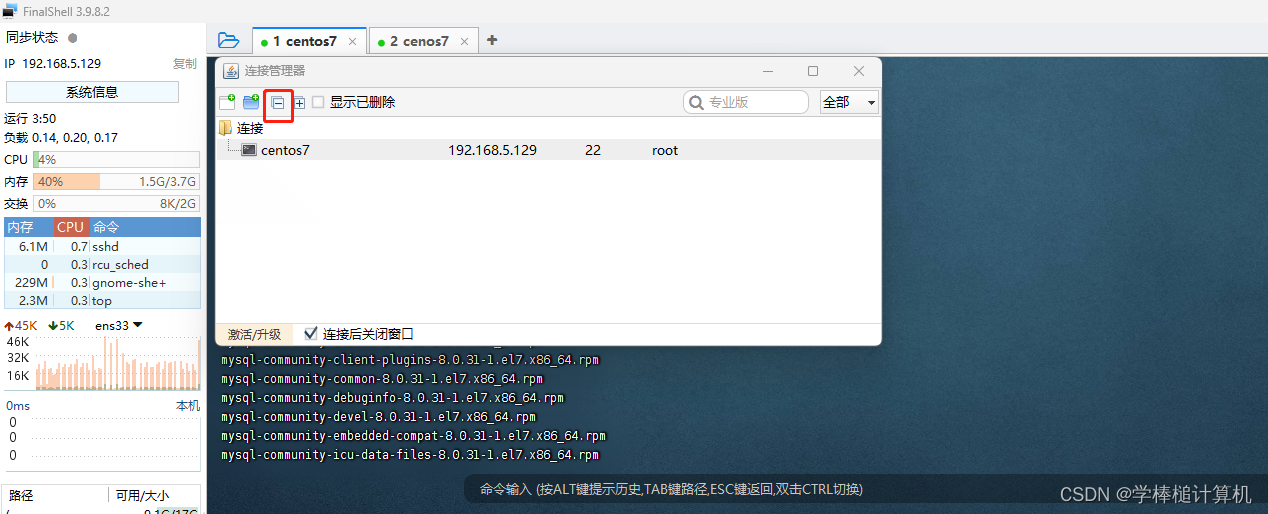
七、创建目录并解压
mkdir mysql --创建目录mysql
tar -xvf mysql-8.0.31-1.el7.x86_64.rpm-bundle.tar -C mysql -- 解压文件到当前目录下
可以看到已经解压成功 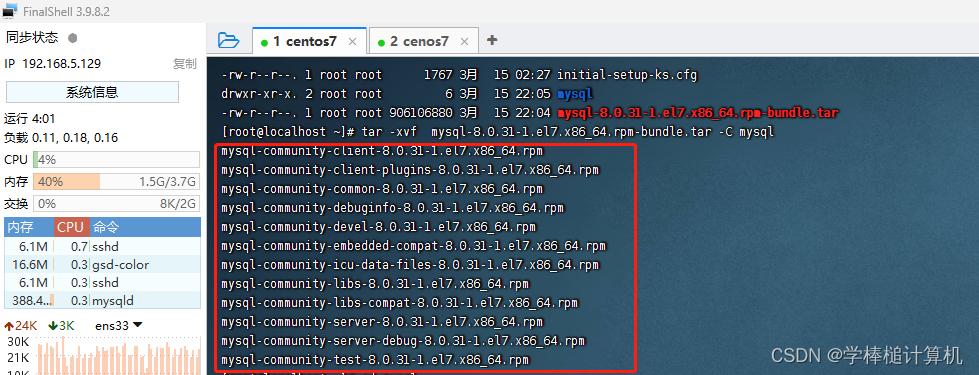
也可以使用cd命令查看当前文件夹下的文件
cd mysql
ll
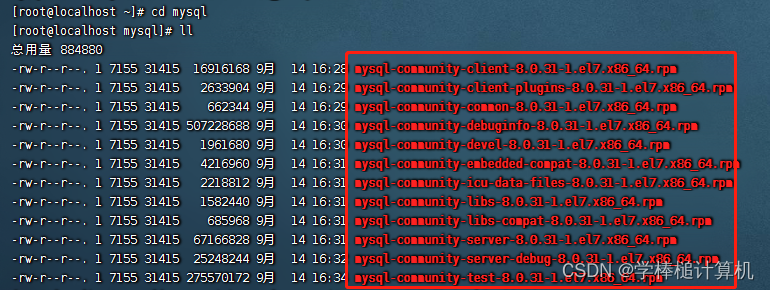
八、使用rpm命令安装MySQL
MySQL包里有很多.rpm文件,这些文件之间是有依赖关系的,也就是说安装顺序是有要求的,按照下面的指令依次进行,有的安装文件不是必须的,可以不用安装。
rpm -ivh mysql-community-common-8.0.31-1.el7.x86_64.rpm

rpm -ivh mysql-community-client-plugins-8.0.31-1.el7.x86_64.rpm

rpm -ivh mysql-community-libs-8.0.31-1.el7.x86_64.rpm

如果和我一样都安装失败了,可以进行此步,遇到问是否要继续的,直接输入y,按回车键。然后继续执行上步安装。
如果没有,直接跳到下面的rpm安装
yum remove mysql-libs
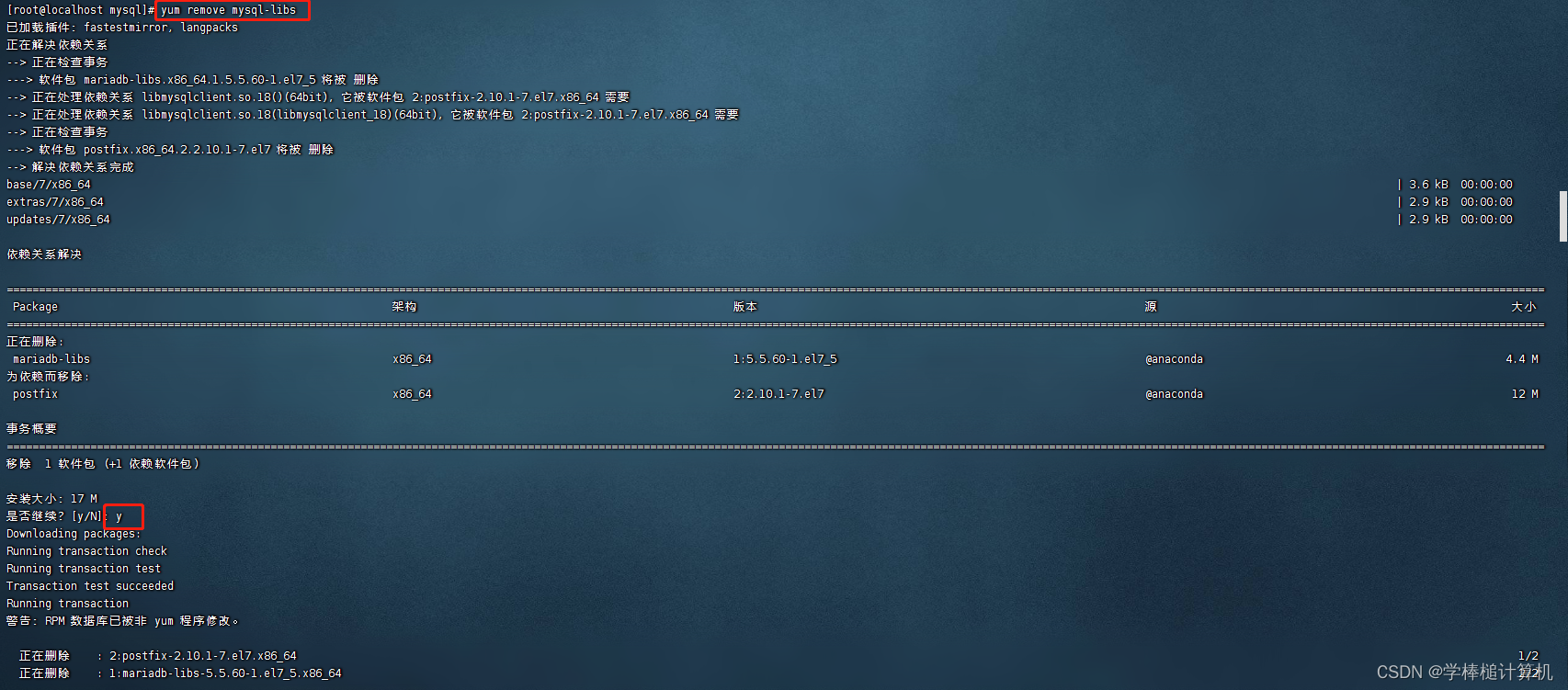
rpm -ivh mysql-community-libs-compat-8.0.31-1.el7.x86_64.rpm

rpm -ivh mysql-community-devel-8.0.31-1.el7.x86_64.rpm

如果和我一样都安装失败了,可以进行此步,遇到问是否要继续的,直接输入y,按回车键。然后继续执行上步安装。
如果没有,直接跳到下面的rpm安装
yum install openssl-devel
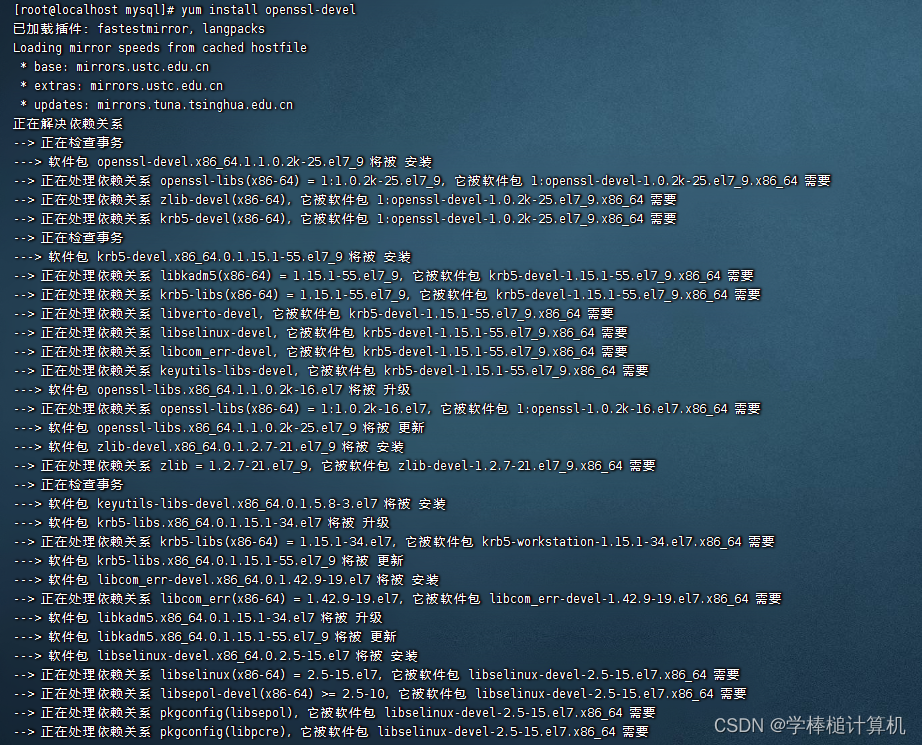
rpm -ivh mysql-community-client-8.0.31-1.el7.x86_64.rpm

rpm -ivh mysql-community-server-8.0.31-1.el7.x86_64.rpm

如果和我一样都安装失败了,可以进行此步,如果没有,那就是安装成功了
rpm -ivh mysql-community-server-8.0.31-1.el7.x86_64.rpm
 九、启动MySQL并且用初始密码登录
九、启动MySQL并且用初始密码登录
systemctl start mysqld --启动mysql服务
mysql -u root -p --进入root账号

查看初始root密码,新开一个查询窗口
cat /var/log/mysqld.log
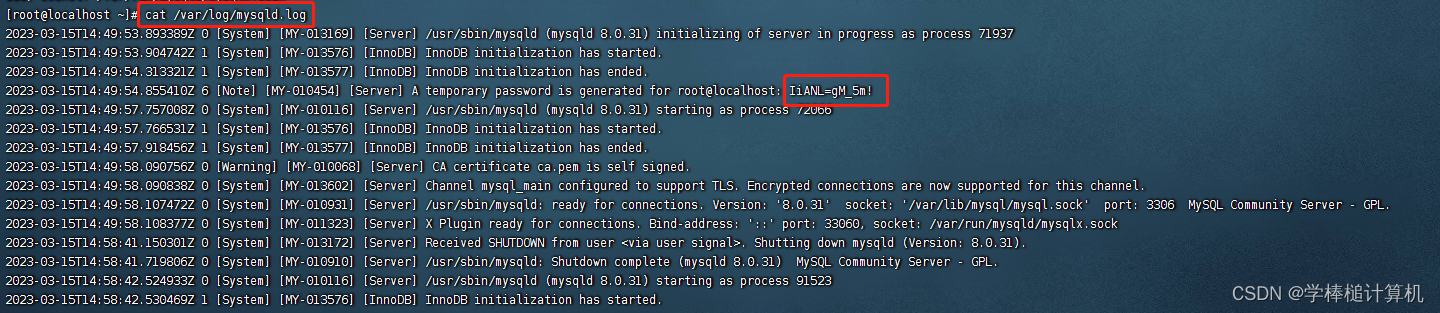 将查询到的这个密码输入到刚刚的密码框里 (如果一直提示输入的密码不正确,需要注意下是否复制到空格,不放心的就自己手输入一下,如果多次输入还是不对,需要重新查询下密码,这个密码会变更的)
将查询到的这个密码输入到刚刚的密码框里 (如果一直提示输入的密码不正确,需要注意下是否复制到空格,不放心的就自己手输入一下,如果多次输入还是不对,需要重新查询下密码,这个密码会变更的)
十、更改root初始密码及更改密码输入规则
set global validate_password.policy = 0; --修改密码的级别为最低级别
 如果你也显示必须要先重新设置密码才能更改规则的,进行此步操作(可以将刚查出的初始密码随便改一位,作为新密码,这样也不用烦恼取什么符规则的新密码了),然后继续执行上步操作。
如果你也显示必须要先重新设置密码才能更改规则的,进行此步操作(可以将刚查出的初始密码随便改一位,作为新密码,这样也不用烦恼取什么符规则的新密码了),然后继续执行上步操作。
如果没有报错,继续下一步更改密码输长度。
alter user 'root'@'localhost' identified by 'IiANL=gM_5m_';

set global validate_password.length = 6; --修改密码的长度为6位
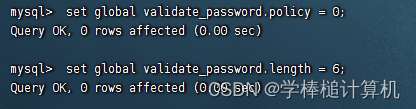
更改新的密码
alter user 'root'@'localhost' identified by '123456';

重新登录,输入新密码(需要输入exit 退出当前的mysql页面 再进行登录账号操作)
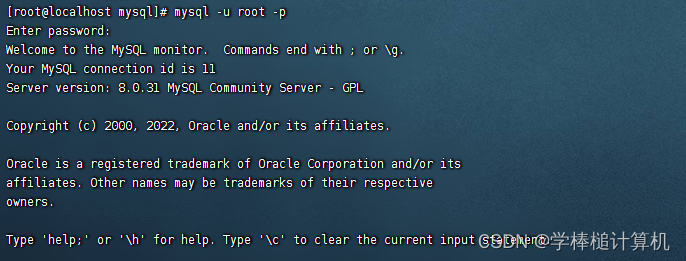
十一、创建可远程连接账号,并收授全部权限
create user 'root'@'%' identified with mysql_native_password by '123456';

grant all on . to 'root'@'%';

版权归原作者 学棒槌计算机 所有, 如有侵权,请联系我们删除。